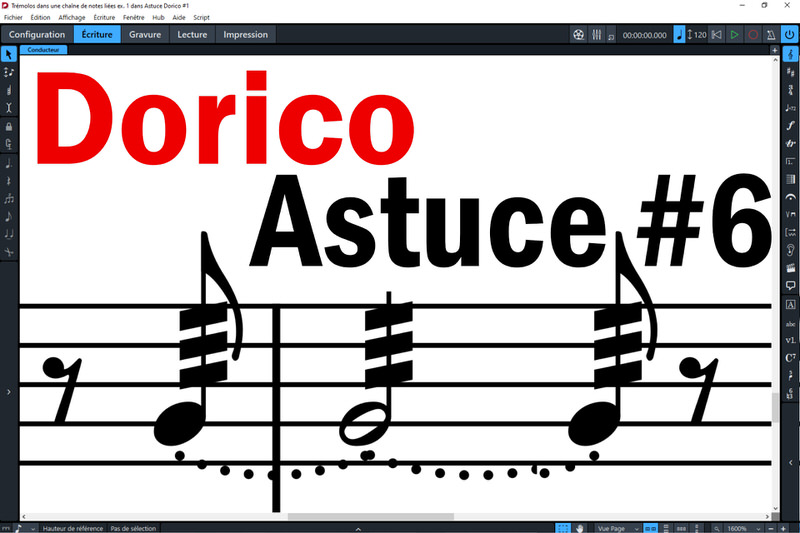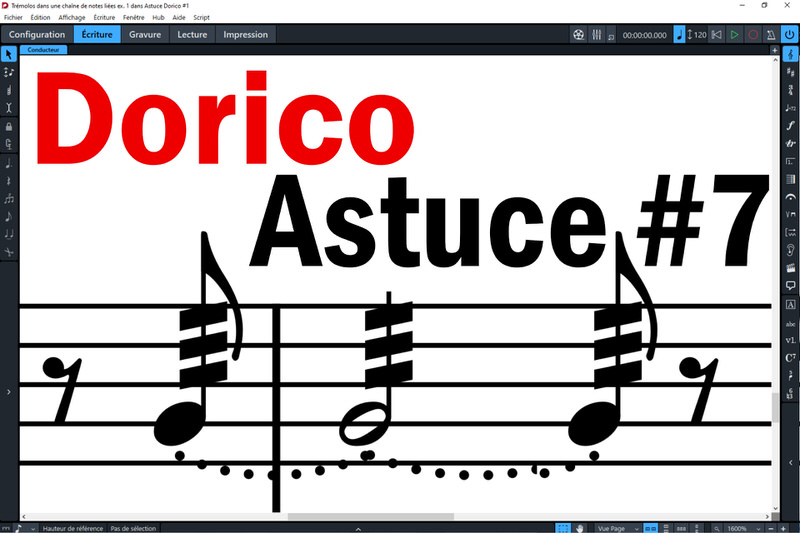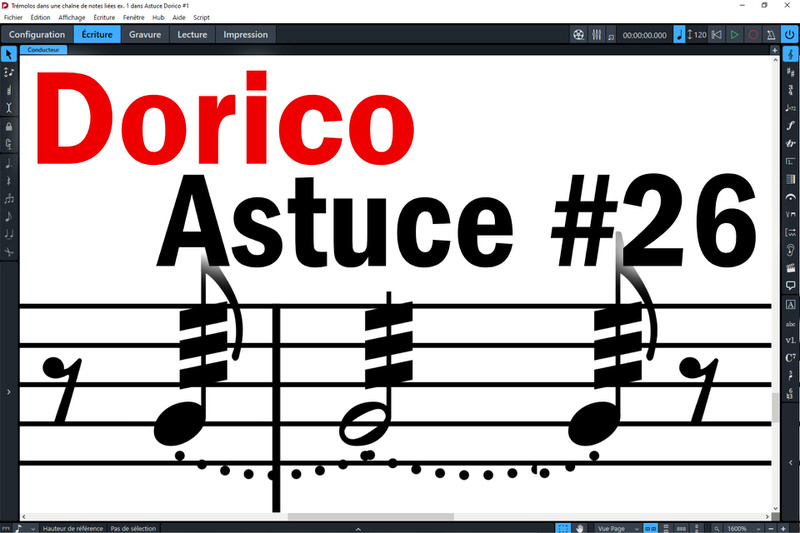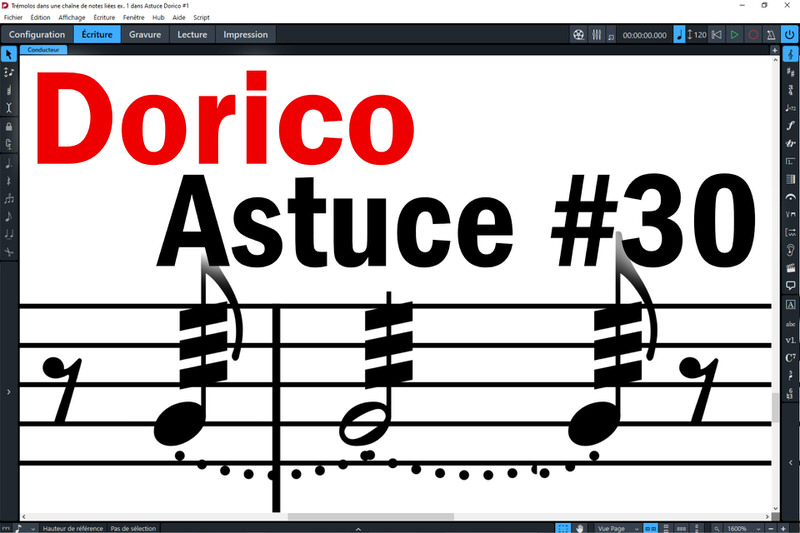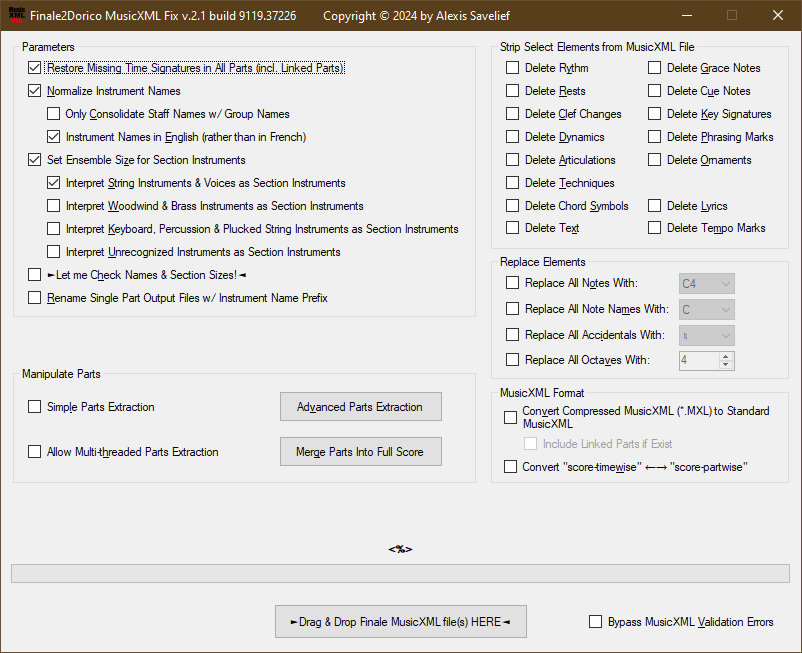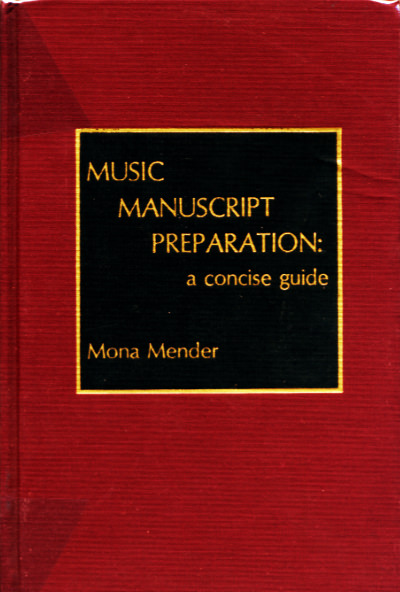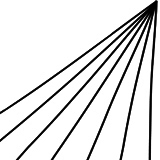Bonjour à tous !
Alors, cette semaine, on va voir comment changer la taille d’une portée sur un système donné.
En effet, en général, il vaut mieux définir une taille de portées qui ne change pas, qui ne varie pas au cours du même projet, pour une disposition donnée.
Pour rappel, on va dans Configuration, et dans les Dispositions, les « Options des Dispositions », et dans la « Mise en page », quand on sélectionne une Disposition, on peut définir une taille de portée.
Donc ici, on est sur la taille 3, qui correspond à 7 mm. Retenons bien, ça fait un espacement de 1,75 mm d’interligne, ici, entre deux lignes de la portée.
Alors maintenant, pour diverses raisons, il peut arriver qu’on ait besoin, sur une ou plusieurs pages, d’avoir une taille plus grosse ou plus petite. Souvent, c’est plutôt plus petite — en tout cas, moi ce qui m’est arrivé, c’est d’avoir des partitions avec tellement de portées, que sur une page, même en A3, ça devenait compliqué de tout faire tenir. En plus, avec les lignes supplémentaires, les indications, on a rapidement besoin de beaucoup plus d’espace. Et en même temps, je trouvais que c’était assez dommage de définir une taille général trop petite.
Donc, j’ai préféré, pour seulement les pages qui posaient problème, réduire la taille des portées, et laisser une taille un peu plus lisible, un peu plus grosse, pour toutes les autres pages.
Donc, comment on fait ?
L’astuce
- On est dans le mode Gravure, et on va commencer — si on veut travailler sur le deuxième système — par créer un « Saut de Système ».
Alors, vous voyez, j’ai repris le très bel exemple d’il y a quelques semaines : c’est la même partition extrêmement fouillée.
- Ici maintenant, ce qu’on va faire, c’est qu’on va développer le panneau des propriétés, avec la petite pancarte [« Saut de Système »] qui est sélectionnée, et on va pouvoir changer l’« Espacement ». Alors, on a vu, 1,75 mm, c’était l’espacement habituel, en fait, de notre partition — c’est l’espacement qu’on avait défini.
- Mais : ici, on va pouvoir le faire varier, on va pouvoir le réduire, ou on va pouvoir, évidemment, l’augmenter. Donc, on peut changer la taille ici, en mettant la taille à 1,45 mm, par exemple, pour le deuxième système.
- Et puis, admettons que, par la suite, on souhaite revenir à la taille originale : il ne faut pas oublier de mettre, ou remettre, ici, un « Saut de Système ».
- Pareil : quand il est sélectionné, on va dans « Espacement », et on le remet à 1,75 mm.
Alors par défaut, je crois que c’est toujours 1,75 mm, quand on active le petit commutateur, quelle que soit la taille de base qu’on a définie dans le projet : donc parfois, c’est un peu pénible, quand on a des tailles qui sont vraiment différentes, puisqu’il repart toujours sur cette base-là.
Mais, je vous conseille donc d’aller voir dans un premier temps, toujours à quel « Espacement » vous avez définie votre partition dans la disposition en cours. Comme ça, vous mémorisez cette valeur, et vous savez que vous pouvez la faire varier pour avoir plus grand, ou plus petit.
Voilà ! J’espère que cette astuce vous a plu, et qu’elle vous sera utile !
Si vous avez aimé cette vidéo, n’hésitez pas à la partager, à mettre un pouce en l’air et, pourquoi pas, à vous abonner à ma chaîne YouTube !